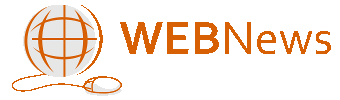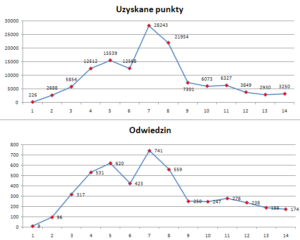Zaczynamy kurs programowania na Android. Początkujący znajdą tutaj wszystkie niezbędne informacje na temat tworzenia aplikacji na smartfony, tablety i inne urządzenia mobilne z zainstalowanym systemem Android. Zaczynamy…Aby rozpocząć programowanie, należy przygotować odpowiednie środowisko. Jest ono dostępne dla systemów:
– Windows XP, Vista, Windows 7
– Mac OS
– Linux
Ja skupię się w artykule na instalacji dla systemu Linux (używam dystrybucji Ubuntu).
Na początku musimy zainstalować JDK6, czyli po prostu zestaw do kompilacji i uruchamiania programów Java. Musimy to zrobić ponieważ pisząc programy dla Android będziemy korzystać z bibliotek Java, a samo programowanie dla Android bardzo przypomina programowanie w tym języku.
W Ubuntu instalujemy pakiet JDK6 za pomocą komendy (z uprawnieniami root-a):
apt-get install sun-java6-jdk
Kolejnym krokiem jest instalacja środowiska programistycznego Eclipse (zalecane przez Google). Jest to platforma (framework) napisana w Javie i służy właśnie do tworzenia oprogramowania m.in. w tym języku. To w tym środowisku będziemy pisać pierwszy program.
Ze strony http://www.eclipse.org/downloads/ ściągamy najnowszą wersję Eclipse Classic (w chwili pisania artykułu była to wersja 3.7.2) . Ściągnięte archiwum rozpakowujemy np. do katalogu eclipse. Po tej czynności w tym katalogu powinien znaleźć się plik eclipse, dzięki któremu możemy uruchomić środowisko.
Ale to jeszcze nie koniec zabawy… Nikt nie powiedział, że będzie łatwo 🙂
Teraz przyszedł czas na instalację SDK, czyli zestaw narzędzi niezbędnych do tworzenia aplikacji korzystającej z biblioteki Android-a. Pobieramy ją ze strony:
http://developer.android.com/sdk/index.html
W chwili pisania artykułu była to wersja SDK_r18 .
Wypakowujemy archiwum tgz. Po rozpakowaniu, SDK znajduje się w katalogu android-sdk-linux .
Pozostał ostatni krok – instalacja i konfiguracja wtyczki dla Eclipse o nazwie ADT Plugin. To dzięki niej Eclipse będzie “rozumiał” napisane przez nas programy dla Android.
Uruchamiamy Eclipse i wybieramy Help > Install New Software > Add . Jako Name podajemy “ADT Plugin” i jako URL: https://dl-ssl.google.com/android/eclipse/ .
Naciskamy OK (w przypadku problemów z połączeniem zmieniamy “https” na “http”).
W okienku dialogowym Available Software zaznaczmy Developer Tools i klikamy Next , potem znowu Next i na końcu Finish . Teraz musimy uruchomić ponownie Eclipse.
Czas na konfigurację. Wybieramy w Eclipse: Windows > Preferences > Android i wskazujemy katalog do którego rozpakowaliśmy SDK (czyli android-sdk-linux) . Klikamy Apply i OK.
Uff.. i to już koniec. Zapraszam do komentowania. Już niedługo pokaże się kolejna część kursu w której stworzę prostą aplikację typu “Hello World” 🙂